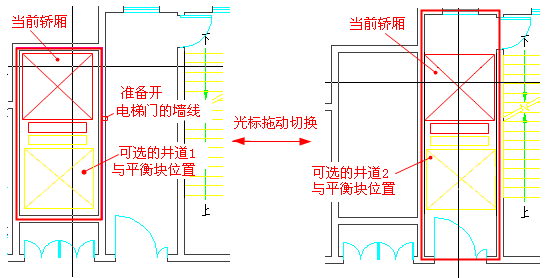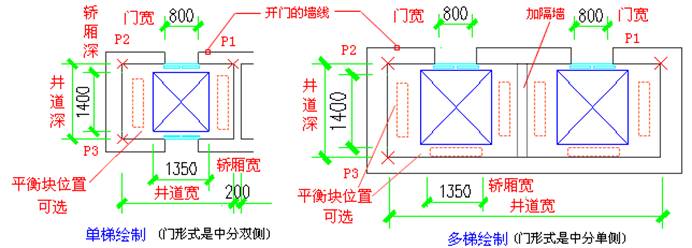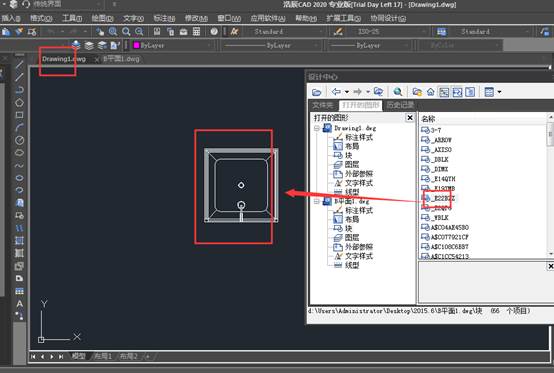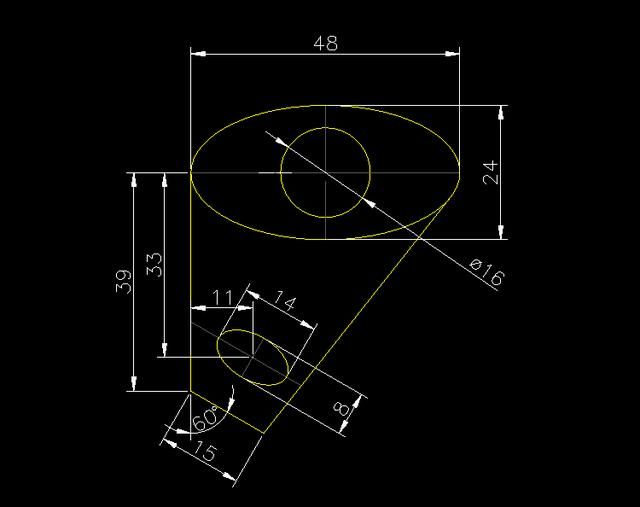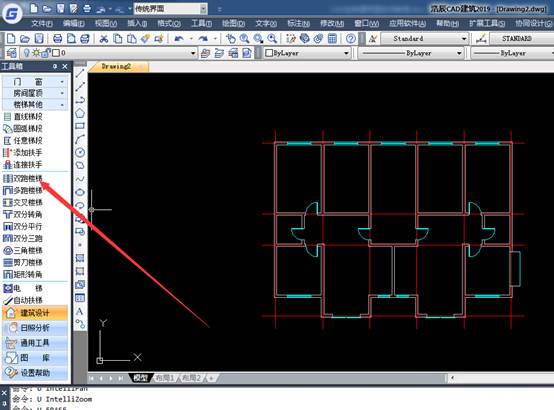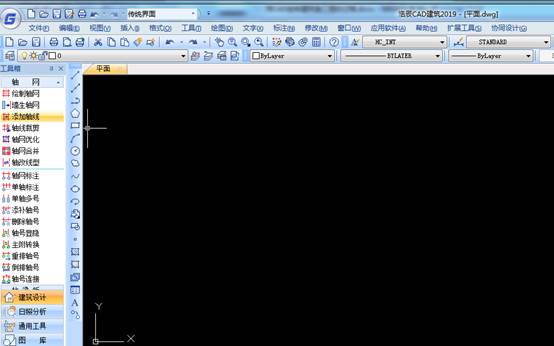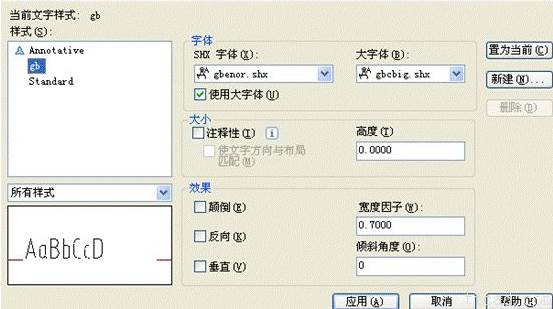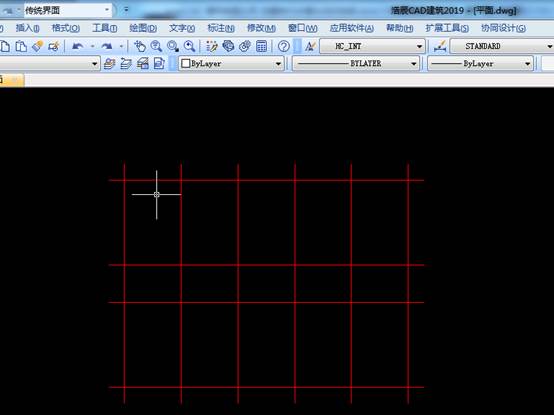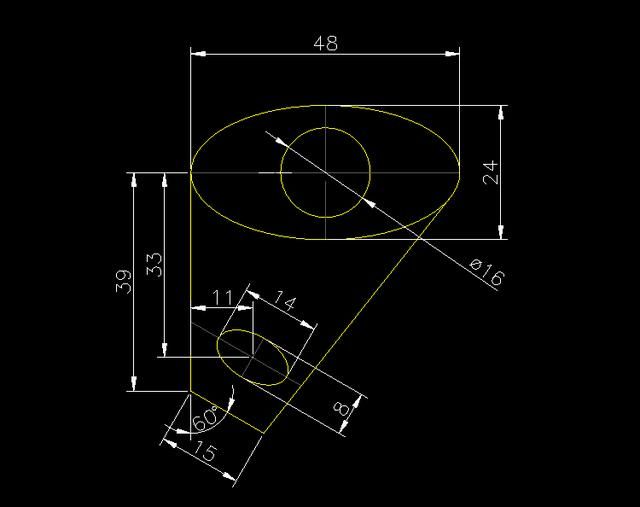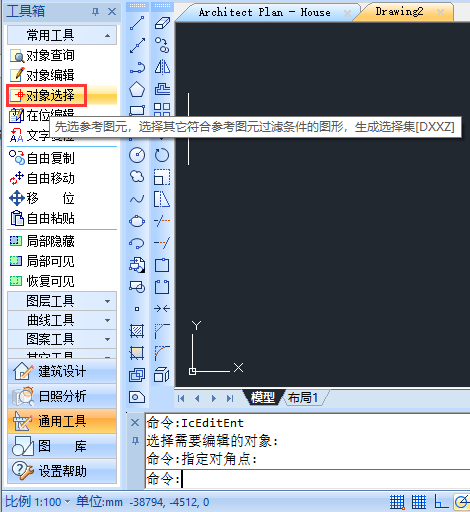在CAD绘制建筑图的过程中,设计师需要在DWG图纸中绘制布置电梯的话要如何操作呢?浩辰CAD建筑软件中的“电梯”的功能可以快速绘制出电梯,下面小编给大家介绍一下吧!
CAD绘图:电梯功能介绍
电梯绘制模式一:(本文着重介绍)
按国家电梯规范选择电梯类别、系列、载重量,由规范列表给出门宽、轿厢宽、轿厢深参数,用户在此基础上可以调整,然后在给定的电梯井道内放置轿厢和平衡块,最后插入电梯门;
绘制模式二:
按已有井道尺寸,以及电梯数量以及预留的间距,自动匹配井道给出轿厢宽、轿厢深尺寸、平衡块,用户自己插入电梯门完成电梯绘制。
建筑设计→楼梯其他→电梯(DT)
点取菜单命令后,对话框显示:

在对话框中可以按国家电梯规范选择电梯类别、系列、载重量,由规范列表给出门宽、轿厢宽、轿厢深参数,电梯类别支持规范所列举的Ⅰ类-住宅电梯、Ⅱ类-一般用途电梯 、Ⅲ类-医用电梯、Ⅰ、Ⅱ、Ⅵ类-其他电梯、Ⅳ类-货梯、Ⅴ类-杂物电梯,每种电梯形式均有已设定好的参数,用户对给出的参数可以修改,然后按命令行提示执行命令,不必关闭对话框。本命令提供自动搜索井道的功能,选择开门墙体时会自动搜索到相关闭合矩形,不止一个时由用户给点指定,当搜索失败时再提供三点定井道的备选方案。
电梯绘制模式一:
首先从“电梯类别”下拉列表中选择类别,接着选择系列,输入载重量,此时右边出现对应的轿厢尺寸和门宽,用户根据实际需要选择门形式和一个井道中安装的电梯数量,选择门形式,决定此电梯是单侧开门还是双侧开门,此后就要按照命令行在图中绘制了。
请选择电梯门所在的墙线<退出>:
选择电梯门所在的墙体,命令搜索到与该墙有关的两侧房间作为候选井道,在其中显示电梯轿厢和平衡块,进入如下提示;
选择平衡块(红色)的位置<确定>: 随着光标拖动切换井道和平衡块的候选位置,单击确认当前轿厢与平衡块(图中以红色表示)的位置,如下图所示;
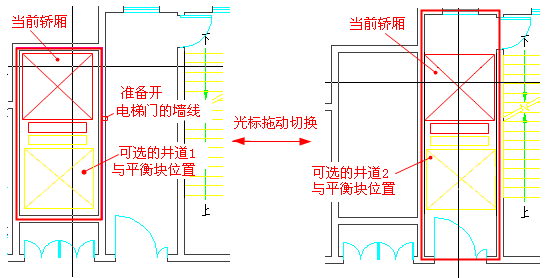
如果多个平衡块位于同一个方向,在合适光标位置右击鼠标(回车),可一次完成一组多个电梯绘制,忽略其他平衡块位置的选择。
选择平衡块(红色)位置<确定>: 如果电梯数量大于1,会出现本提示,选择第二个以上的平衡块位置;
完成一组电梯的绘制
给出所有平衡块位置后,提示一组电梯绘制完成;
请选择电梯门所在的墙线<退出>: 开始另一组电梯绘制或者关闭对话框退出命令。
如果搜索电梯井失败,进入三点定位提示的备选方案:
没搜索到合适的井道,请手动确定井道尺寸!
选择第一角点<退出>:点取电梯井的一个内角点P1;
选择第二角点<退出>:点取电梯井与第一点相邻的角点P2;
确定电梯间的深度<退出>: 点取电梯井深度P3;
请选择电梯门所在的墙线<退出>: 点取开门墙线,开双门时可多选,如下图电梯;
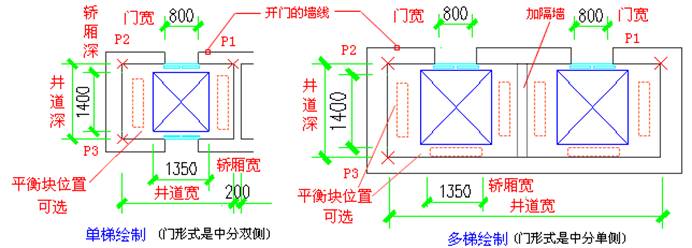
选择平衡块(红色)的位置<退出>: 点取平衡块的目标位置,多梯时会重复提示;
完成一组电梯的绘制
提示一组电梯绘制完成;
请选择电梯门所在的墙线<退出>: 开始另一组电梯绘制或者关闭对话框退出命令。
如下图左的电梯是单梯绘制的,图右的电梯是多梯绘制的,下图表示了上述两个布置方案。
多梯绘制时,如果勾选“自动加隔墙”,命令将按对话框中给出的隔墙材料和总宽,在电梯与电梯之间居中绘制隔墙。
当选择的电梯重量过大,当前的井道无法容纳该电梯轿厢尺寸时,命令行会提示:
电梯间容量太小!
此时命令会继续运行,用户可以给出平衡块位置,完成电梯绘制,或回车退出当前进程,返回对话框另选其他较小的型号。
以上是浩辰建筑CAD软件中电梯的绘制教程,更多相关CAD教程,请访问 : http://www.gstarcad.com